u盘格式化分配单元大小怎么选择
来源:网络收集 点击: 时间:2024-05-12【导读】:
我们赶紧来看看,u盘格式化分配单元大小怎么选择。工具/原料moreU盘准备分配1/3分步阅读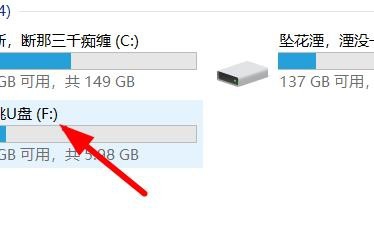 2/3
2/3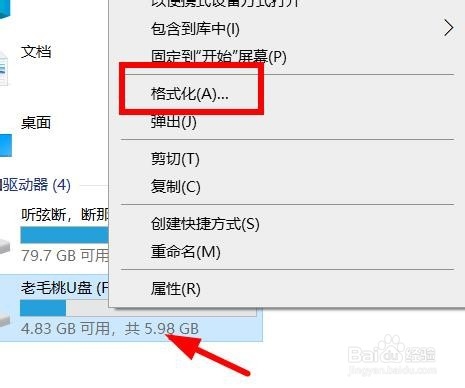 3/3
3/3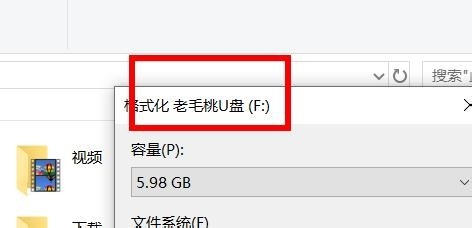 方法/步骤21/4
方法/步骤21/4 2/4
2/4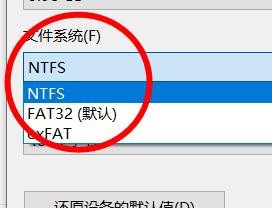 3/4
3/4 4/4
4/4 注意事项
注意事项
我们在电脑中插入u盘,即可对u盘格式化并分配单元大小。
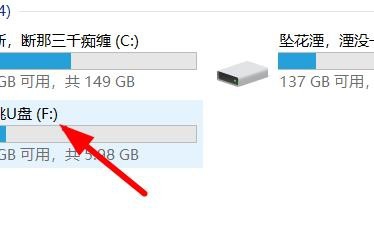 2/3
2/3此时我们右击中,点击格式化命令,即可为u盘分配单元。
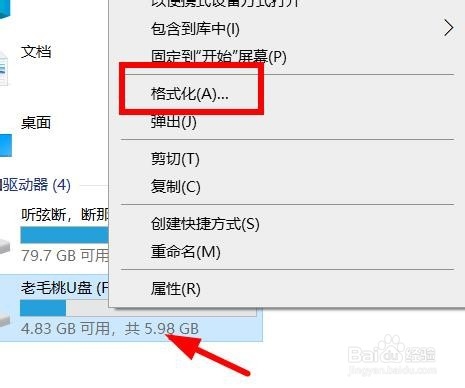 3/3
3/3此事我们即可来到这个格式化u盘的窗口,在此可设置大小。
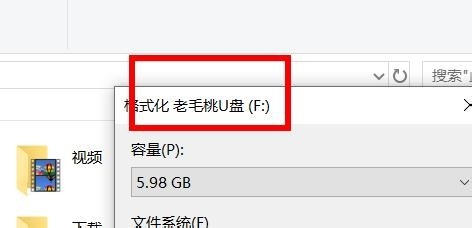 方法/步骤21/4
方法/步骤21/4此时我们即可设置容量,设置后就能维u盘格式化,并分配单元大小。
 2/4
2/4但是,我们需要选择文件系统,才能更好的为u盘格式化。
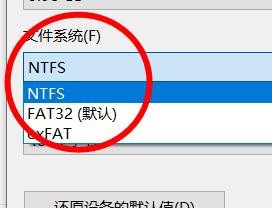 3/4
3/4此时我们就来到了分配单元大小选项,一般选择4K对齐。
 4/4
4/4此刻我们便能在这里使用4k对齐方式设置u盘,或还能复位到u盘默认格式化。
 注意事项
注意事项不会使用的童鞋可以给我留言。
版权声明:
1、本文系转载,版权归原作者所有,旨在传递信息,不代表看本站的观点和立场。
2、本站仅提供信息发布平台,不承担相关法律责任。
3、若侵犯您的版权或隐私,请联系本站管理员删除。
4、文章链接:http://www.1haoku.cn/art_745484.html
上一篇:oppo手机未解锁时每次都验证怎么设置
下一篇:微信群怎么查找成员聊天记录
 订阅
订阅